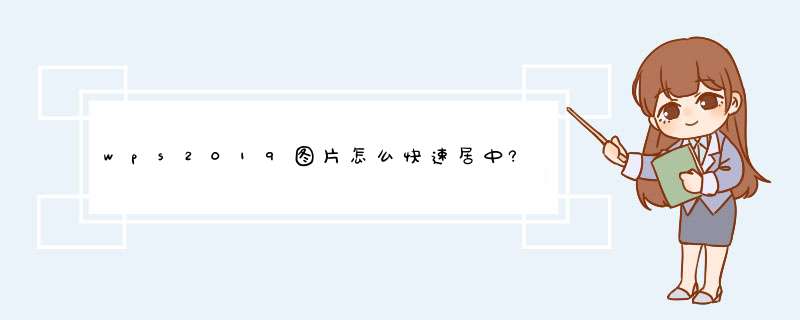
wps2019中插入的图片有时候需要居中对齐,该怎么居中图片呢?下面我们就来看看wps2019图片居中显示的两种方法。
wps office 2019正式版 v11.1.0.10314 中文最新安装版
- 类型:办公软件
- 大小:153MB
- 语言:简体中文
- 时间:2021-07-30
打开一个需要将图片居中显示的wps文档,单击菜单栏“插入”中的“图片--本地图片”。
方法一:
1、选中要居中显示的图片,单击菜单栏“开始”中红色方框标记的按钮。
2、在d出的“段落”对话框中,单击红色箭头标记的位置,选中“居中对齐”。
3、图片居中显示的效果如下图所示。
方法二:
2、选择需要居中显示的图片,单击“打开”按钮。
3、切换至“开始”菜单中,单击工具栏中的“居中对齐”按钮即可。
以上就是wps图片居中的两种技巧,希望大家喜欢,请继续关注脚本之家。
相关推荐:
wps2019怎么批量给数字添加方括号?
WPS2019文件中怎么压缩图片? wps压缩照片的技巧
wps2019怎么设置自动生成目录? wps2019目录的生成方法
欢迎分享,转载请注明来源:内存溢出

 微信扫一扫
微信扫一扫
 支付宝扫一扫
支付宝扫一扫
评论列表(0条)